После какого-то из обновлений браузер Microsoft Edge начал как-то странно «шифровать» пароли, в следствие чего их теперь нельзя посмотреть, а также скопировать и вставить в другое приложение.
Что характерно, фокус этот одинаково «эффективно» работает, как в обычном Edge на компе, так и в мобильном на смартфоне.
Пароль копируется, но потом вставляется в форме «битого» текста, то есть набора странных символов, которые другие проги в качестве корректного пароля, как и полагается, воспринимать никак не желают.
Не пропустите: Бесплатный VPN в Edge: что это, как работает и как его включить
То есть, пароль вводить надо вручную — скопировать его из Edge и просто вставить — дело бесполезное. Как бы…
Тем не менее, это, как говорится, не лажа, а фича. Дело в том, что в последних версиях Edge сохраненные пароли действительно шифруются (притом аж на серверах Microsoft) и синхронизируются на подключенных к аккаунту пользователя устройствах, притом в режиме реального времени.
Кроме того, сохраненные пароли также локально кэшируются в самом браузере Edge на этих самых устройствах, но отображаются (и локально, и на сервере) только при условии авторизации юзера в учетке Microsoft.
Другими словами, ваши пароли в Edge видит только Microsoft. Вам же просто так посмотреть их теперь низзя! — надо авторизоваться (через PIN-код или систему распознавания лица). Поэтому,..
когда Edge «шифрует» пароли и их не получается никуда скопировать
То делаем следующее:
- в Edge на компе:
- открываем настройки браузера (3 точки > Параметры);
- переходим в раздел «Профили«;
- справа в списке параметров жмем «Синхронизировать«;
- включаем опцию «Пароли«;
- и жмем «Синхронизировать» (или перезапускаем браузер):
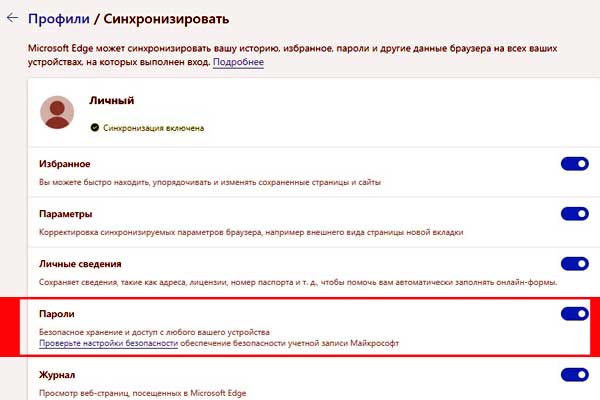
- в Edge на смартфоне или планшете (с iOS или Android):
- сначала переустанавливаем Microsoft Edge (удаляем приложение полностью, а затем качаем из магазина и ставим заново);
- далее запускаем Edge и открываем настройки браузера (3 точки > Параметры);
- переходим в раздел «Профили«;
- справа в списке параметров жмем «Синхронизировать«;
- включаем опцию «Пароли«;
- и жмем «Синхронизировать» (или перезапускаем браузер).
После этого пароли можно будет не только смотреть, но и видеть, а также копировать и вставлять, куда надо. Но, опять же, при условии авторизации в своей учетке…

